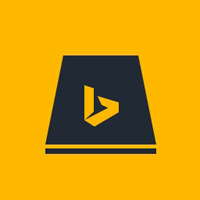有许多小伙伴还不会在微软拼音输入法中打特殊符号,下面小编就分享了在微软拼音输入法中打特殊符号的具体方法,希望感兴趣的朋友都来共同学习哦。
微软拼音输入法打特殊符号的方法:
1、首先我们用快捷键“Ctrl+Shift”切换出微软拼音输入法;
2、然后我们在其状态栏上找到“软键盘”并打开;

3、接着软键盘中点击“特殊符号”或者根据自己需求点击对应的功能。点击“特殊符号”后会弹出一个小键盘,我们可以直接点击小键盘中想要输入的特殊符号,也可以按键盘上对应的按键;


4、等输入完毕后我们在点击“软键盘”中的“关闭软键盘”就可以正常打字了。

以上就是在微软拼音输入法中打特殊符号的具体方法了,大家都学会了吗?
 天极下载
天极下载